文章详情页
Win10飞行模式灰色无法上网怎么办?
浏览:2日期:2022-09-05 13:20:02
最近很多win10用户发现自己的飞行模式变成灰色,无法解除锁定,导致不能上网,检查了电脑也不知道哪里出了问题,电脑不能上网直接影响了他们的日常生活。不要着急,这里小编就给大家讲下怎么解除电脑飞行模式的办法。
方法一、
首先在搜索栏目里面输入msconfig,点击sysytem configuration功能。
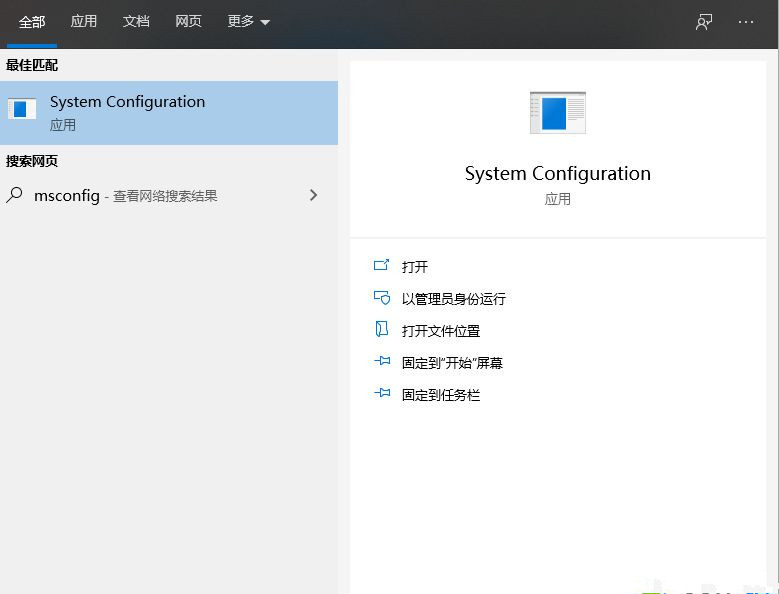
切换到服务选项,选择隐藏所有Microsoft服务,再点击全部禁用,最后选择应用。
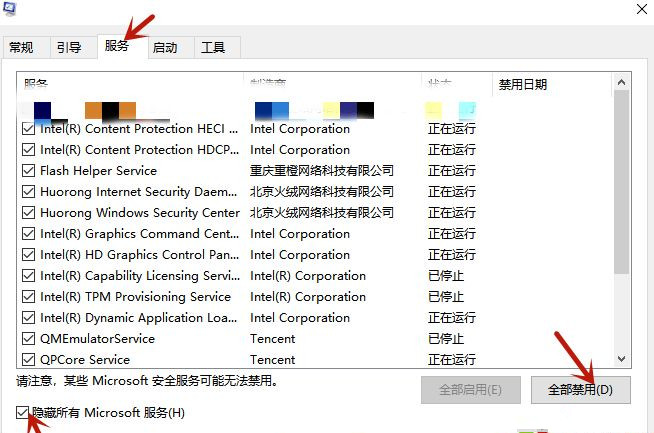
之后切换到启动选项,点击打开任务任务管理器。
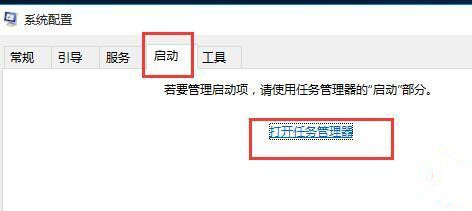
将所有状态为已启用的启动项改为禁用。
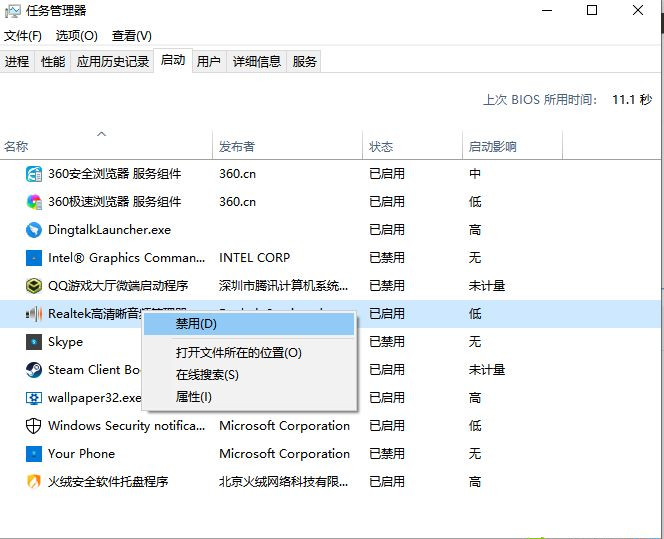
之后重启电脑。就可以发现飞行模式不再是灰色,可以解除锁定正常过关闭了。记得之后要重新启用一些必要的启动项。
方法二、
按下win+r,打开运行功能,输入services.msc。
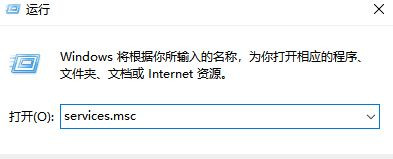
在服务列表中找到windows Event Log,双击它。
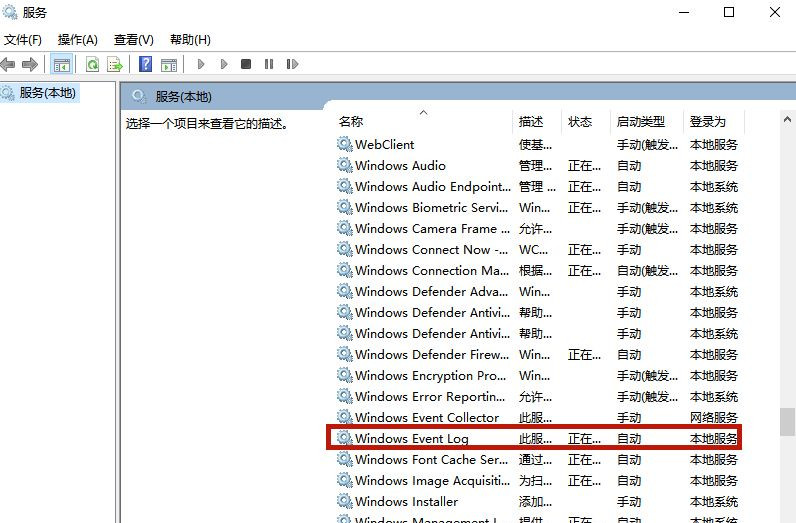
在常规中将启动类型设置为自动,之后点击确定,重新开启电脑就可以。
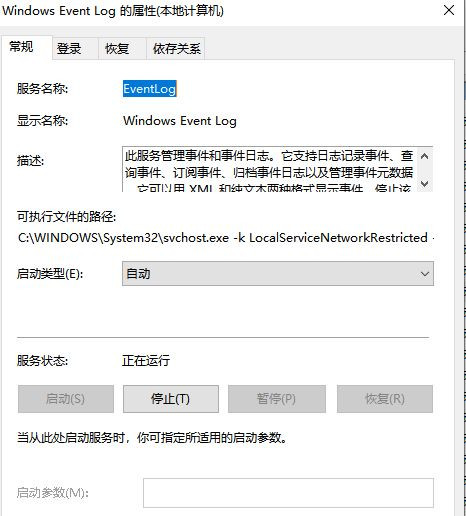
这就是小编今天要分享的内容了哦。
相关文章:
1. Win10系统不能调整任务栏大小怎么办?Win10系统不能调整任务栏大小的解决方法2. 苹果 macOS 13.2 开发者预览版 Beta 2 发布3. 每次重启Win7系统后打印机都显示脱机该怎么办?4. Win11分辨率调到了推荐但还是有黑边的解决方法5. 基于 Ubuntu 的 elementary OS 7 版本发布 附官方下载6. Win7纯净版没有USB驱动怎么办?Win7系统没有USB驱动解决教程7. Win7系统如何自定义修改鼠标指针样式?8. Win8系统下connectify的使用教程9. Win10系统hyper-v与vmware不兼容怎么办?10. WinXP系统提示“Windows无法配置此无线连接”怎么办?
排行榜

 网公网安备
网公网安备